Etiketten drucken
Kurz erklärt
- In den Übersichten von Warenkorb und Bestellungen, sowie beim Bearbeiten eines einfachen oder gemeinsamen Warenkorbs oder einer einfachen oder gemeinsamen Bestellung, können Sie nach Aufruf der Funktion Drucken - F9 mit der Funktion Etiketten - F9 eine spezielle Druckfunktion für Etiketten aufrufen.
Im Fenster Druckauswahl Etiketten stellen Sie dann ein, welche Etiketten - z.B. Preisetiketten - gedruckt werden sollen und für welche Art von Artikeln.
Wenn Sie einen Wareneingang bearbeiten, können Sie mit Drucken - F9 ausschließlich Preisetiketten drucken. - Beim Bearbeiten einer Buchung oder eines Archiveintrags können Sie direkt mit Etiketten drucken - F9 das Fenster Druckauswahl Etiketten öffnen. Bei Mehrfachselektion einzelner Positionen werden die Etiketten nur für die ausgewählten Positionen sowie entsprechend der Druckauswahl gedruckt. In diesem Fall wird der beim Artikel hinterlegte Preis und nicht der Preis in der Wareneingangsartikelgruppe gedruckt.

Etiketten-Druckauswahl aus einer Buchung bzw. aus dem Archiv
Folgende Einstellungen können Sie vornehmen:
- Etikettentyp:
- Typ: Klicken Sie auf den Dropwdown-Button
 , um einen Etikettentyp auszuwählen. Mögliche Etikettentypen: 'Preisetikett', 'Standortetikett', 'Grundpreisetikett', 'Preisliste für Preisauszeichnung' sowie selbst angelegte aktivierte Druckformulare der vorstehenden Typen.
, um einen Etikettentyp auszuwählen. Mögliche Etikettentypen: 'Preisetikett', 'Standortetikett', 'Grundpreisetikett', 'Preisliste für Preisauszeichnung' sowie selbst angelegte aktivierte Druckformulare der vorstehenden Typen. - Mit eigenen Preisen - Aktivieren
 Sie das Kontrollkästchen, wenn die Etiketten bevorzugt mit Ihrem Eigenen EK (nur bei Standortetiketten) und Eigenen VK bedruckt werden sollen, soweit diese vorliegen. Mehr dazu im Thema 'VK-Preisermittlungskaskade'.
Sie das Kontrollkästchen, wenn die Etiketten bevorzugt mit Ihrem Eigenen EK (nur bei Standortetiketten) und Eigenen VK bedruckt werden sollen, soweit diese vorliegen. Mehr dazu im Thema 'VK-Preisermittlungskaskade'.
Wenn der Eigene VK gedruckt wird, wird dieser auf dem Etikett automatisch mit einem Stern * hinter der Preisangabe gekennzeichnet.
- Typ: Klicken Sie auf den Dropwdown-Button
- Anzahl:
- Liefermenge - Es werden Etiketten für die Anzahl der gelieferten Packungen gedruckt.
- Maximale Anzahl - Aktivieren
 Sie das Kontrollkästchen, wenn Sie die Anzahl zu druckender Etiketten für die gelieferte Menge nach oben begrenzen möchten. Geben Sie eine obere Grenze für die Anzahl zu druckender Etiketten vor.
Sie das Kontrollkästchen, wenn Sie die Anzahl zu druckender Etiketten für die gelieferte Menge nach oben begrenzen möchten. Geben Sie eine obere Grenze für die Anzahl zu druckender Etiketten vor. - Gesamtbestand - Es werden Etiketten für den gesamten Bestand gedruckt.
 Im Warenkorb/Bestellung wird nur die Anzahl des tatsächlichen Bestandes gedruckt, ohne die erfasste Bestellmenge. Im Wareneingang wird vor der Buchung die Anzahl der Liefermenge plus Anzahl des aktuellen Gesamtbestandes gedruckt, nach der Wertbuchung wird nur die Anzahl für den Gesamtbestand (welcher auch die letzte Liefermenge umfasst) gedruckt.
Im Warenkorb/Bestellung wird nur die Anzahl des tatsächlichen Bestandes gedruckt, ohne die erfasste Bestellmenge. Im Wareneingang wird vor der Buchung die Anzahl der Liefermenge plus Anzahl des aktuellen Gesamtbestandes gedruckt, nach der Wertbuchung wird nur die Anzahl für den Gesamtbestand (welcher auch die letzte Liefermenge umfasst) gedruckt. - Maximale Anzahl - Aktivieren
 Sie das Kontrollkästchen, wenn Sie die Anzahl zu druckender Etiketten für den gesamten Bestand nach oben begrenzen möchten. Geben Sie eine obere Grenze für die Anzahl zu druckender Etiketten vor.
Sie das Kontrollkästchen, wenn Sie die Anzahl zu druckender Etiketten für den gesamten Bestand nach oben begrenzen möchten. Geben Sie eine obere Grenze für die Anzahl zu druckender Etiketten vor. - Feste Anzahl - Es werden Etiketten für die angegebene Anzahl Packungen gedruckt.
- Auswahl:
- Ausgewählte(r) Artikel - Es werden nur Etiketten für den/die aktuell ausgewählte(n) Artikel gedruckt.
- Alle/ Alle gebuchten - Es werden Etiketten für alle Artikel des aktuellen Auftrags bzw. des gebuchten Wareneingangs gedruckt, inklusive der nicht kalkulierten Artikel.
- Nach Abgabebestimmung - Es werden nur Etiketten für Artikel mit bestimmten Abgabebestimmungen gedruckt. Wählen Sie die gewünschten Abgabebestimmungen aus, indem Sie deren Kontrollkästchen aktivieren
 .
. - Nur Abholungen - Es werden nur Etiketten für Artikel gedruckt, die zu einer offenen Abholung gehören. Zusätzlich können Sie den Etikettendruck nach Abgabebestimmungen einschränken. Wählen Sie die gewünschten Abgabebestimmungen aus, indem Sie deren Kontrollkästchen aktivieren
 .
. - Nur Lagerartikel - Es werden nur Etiketten für die enthaltenen Lagerartikel (Artikel mit Lagerstatus POS oder POR) gedruckt. Zusätzlich können Sie den Etikettendruck nach Abgabebestimmungen einschränken. Wählen Sie die gewünschten Abgabebestimmungen aus, indem Sie deren Kontrollkästchen aktivieren
 .
.
Etikettendruck aufrufen
Der Etikettendruck ist für Warenkörbe, Wareneingänge, Bestellungen, Buchungen, archivierte Aufträge und für einzelne Positionen in diesen möglich. Das Vorgehen beim Aufruf ist bei Warenkörben und archivierten Aufträgen jedoch geringfügig anders.
Warenkörbe und Bestellungen
Ausgangssituation: Sie befinden sich in der Warenkorb- bzw. Bestellungen-Übersicht. Gehen Sie dann wie folgt vor:
- Wählen Sie den Auftrag aus, für den Sie Etiketten drucken möchten.
- Drücken Sie F9 - Drucken.
 Das Fenster Druckauswahl öffnet sich.
Das Fenster Druckauswahl öffnet sich. - Drücken Sie F9 - Etiketten.
 Das Fenster Druckauswahl Etiketten öffnet sich.
Das Fenster Druckauswahl Etiketten öffnet sich. - Nehmen Sie die gewünschten Einstellungen für den Etikettendruck vor.
 Die Kombination von Vorgaben zu Anzahl und Auswahl bewirkt bspw. Folgendes:
Die Kombination von Vorgaben zu Anzahl und Auswahl bewirkt bspw. Folgendes: - Wenn Liefermenge und Nur Abholungen gewählt wurde, dann werden für alle Artikel mit mindestens einer Abholung so viele Etiketten gedruckt, wie insgesamt geliefert wurde. Es wird nicht nur die Abholungsmenge gedruckt.
- Wenn Gesamtbestand und Nur Lagerartikel gewählt wurde, dann werden für alle Artikel mit Lagerstatus POS oder POR nur Etiketten für die Artikel im tatsächlichen Bestand gedruckt, nicht für die Artikel im Warenkorb/Bestellung.
- Drücken Sie F12 - OK.
Die Etiketten werden nach Ihren Vorgaben gedruckt.
Wareneingang, Buchungen und Archiv
Ausgangssituation: Sie haben einen Wareneingang oder eine Buchung erfasst und wollen Etiketten drucken.
Gehen Sie wie folgt vor:
- Drücken Sie F9 - Etiketten drucken.
 Das Fenster Druckauswahl Etiketten öffnet sich.
Das Fenster Druckauswahl Etiketten öffnet sich. - Nehmen Sie die gewünschten Einstellungen für den Etikettendruck vor.Die Kombination von Vorgaben zu Anzahl und Auswahl bewirkt bspw. Folgendes: Wenn Liefermenge und Nur Abholungen gewählt wurde, dann werden für alle Artikel mit mindestens einer Abholung so viele Etiketten gedruckt, wie insgesamt geliefert wurde. Es wird nicht nur die Abholungsmenge gedruckt.
- Drücken Sie F12 - OK.
Die Etiketten werden nach Ihren Vorgaben gedruckt.
Etikettendruck für ausgewählte Positionen
- Öffnen Sie den Warenkorb, den Wareneingang, die Bestellung, die Buchung oder den archivierten Auftrag und selektieren Sie die gewünschte Position oder markieren Sie mehrere Positionen mit gehaltener Strg- oder Shift-Taste.
- Wählen Sie F9 - Drucken.
 Das Fenster Druckauswahl öffnet sich.
Das Fenster Druckauswahl öffnet sich. - Drücken Sie F9 - Etiketten.
 Das Fenster Druckauswahl Etiketten öffnet sich.
Das Fenster Druckauswahl Etiketten öffnet sich. -
Nehmen Sie die gewünschten Einstellungen für den Etikettendruck vor.
- Drücken Sie F12 - OK.
Beispiele für den Etikettendruck
Die Einstellmöglichkeiten im Fenster Druckauswahl Etiketten erlauben Ihnen, beim Etikettendruck auf verschiedenste Szenarien einzugehen. Nachfolgend einige Beispiele.
Für alle Artikel je Packung ein Preisetikett
Für alle Artikel des Auftrags sollen Etiketten gedruckt werden, und zwar eines für jede Packung.
Notwendige Einstellungen:
- Etikettentyp: Preisetikett
- Anzahl:
 'Liefermenge' aktivieren
'Liefermenge' aktivieren - Auswahl:
 'Alle' aktivieren
'Alle' aktivieren
Für Freiwahlartikel je Artikel ein Preisetikett
Nur für die Freiwahlartikel des Auftrags sollen Etiketten gedruckt werden. Da Sie nicht jeden Artikel einzeln auszeichnen, genügt es, je Artikel nur ein Etikett für den Regalplatz zu drucken.
Notwendige Einstellungen:
- Etikettentyp: Preisetikett
- Anzahl:
 'Feste Anzahl' aktivieren
'Feste Anzahl' aktivieren
Eintrag im Eingabefeld = 1 - Auswahl:
 'Nach Abgabebestimmung' aktivieren
'Nach Abgabebestimmung' aktivieren 'Freiwahl' aktivieren.
'Freiwahl' aktivieren.
Preisliste für Preisauszeichnung drucken
Wenn Sie neue Ware auszeichnen wollen, zum Beispiel beim Auffüllen der Sicht- oder Freiwahl aus einem neuen Wareneingang oder Ware aus dem Übervorrat, gehen Sie wie folgt vor:
- Erfassen Sie die Ware in einem Pseudo-Warenkorb über Kontakte > Warenlogistik > F3 - Neu anlegen (zum Beispiel „Preisetiketten“)
- Wählen Sie F9 - Etiketten drucken.
 Das Fenster Druckauswahl Etiketten öffnet sich.
Das Fenster Druckauswahl Etiketten öffnet sich.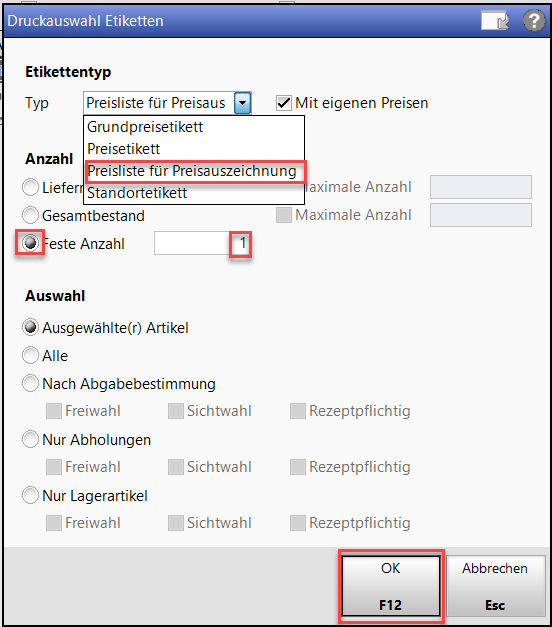
-
Im Fenster Druckauswahl Etiketten stellen Sie den Etikettentyp auf Preisliste für Preisauszeichnung um. Aktivieren Sie Anzahl > Feste Anzahl, geben Sie 1 ein und bestätigen Sie mit F12 - OK.
- Nehmen Sie die gewünschten Einstellungen für den Etikettendruck vor.
- In der Anzeige erhalten Sie eine Liste, die den für Ihre Preisauszeichnung regulären Preis auf dem Preisniveau vor der Senkung der MwSt. enthält. Über diese Druckoption werden aktuell gültige Sonderpreise nicht berücksichtigt. Sie können die Liste auf DIN A4-Papier ausdrucken oder den Druck abbrechen.
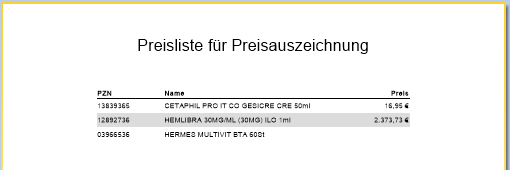
WICHTIG: Löschen Sie anschließend den Warenkorb sofort wieder.
Vorauswahl für Abgabebestimmungen konfigurieren
Wenn Sie die Funktion für den Etikettendruck aufrufen, sind bestimmte Abgabebestimmungen bereits im Voraus ausgewählt, d.h. die entsprechenden Optionen sind aktiviert.
Diese Vorauswahl können Sie mit Hilfe dreier Konfigurationsparameter konfigurieren. Sie finden die Parameter in den Systemeinstellungen der Warenlogistik, Gültigkeitsbereich 'Systemparameter', auf der Seite Allgemein. Mehr dazu im Thema 'Allgemein'.
VK-Preisermittlungskaskade
In Abhängigkeit der Option Mit eigenen Preisen werden folgende VK-Preisermittlungskaskaden angewendet.
Wenn ein Preis nicht vorhanden ist, dann wird der nächste ausgewählt und aufgedruckt.
- Option
 Mit eigenen Preisen aktiviert: Eigener VK --> UVP --> Apo-VK
Mit eigenen Preisen aktiviert: Eigener VK --> UVP --> Apo-VK - Option
 Mit eigenen Preisen deaktiviert: UVP --> Apo-VK --> Eigener VK
Mit eigenen Preisen deaktiviert: UVP --> Apo-VK --> Eigener VK
Weitere Info und Funktionen
'Zusammenstellung aller Etikettentypen in IXOS'
'Etiketten in der Artikelverwaltung drucken'
